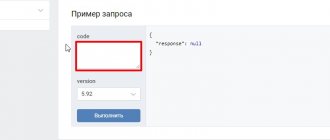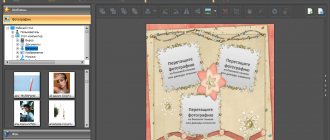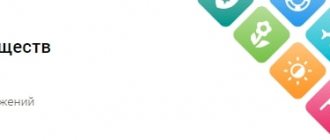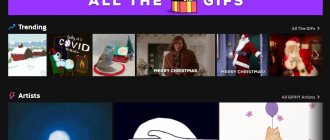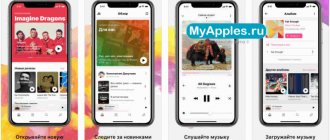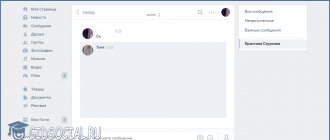Социальные сети прочно заняли важное место в жизни практически каждого представителя молодого поколения. Общение, игры, черпание интересной и важной информации – это далеко не все, что получают пользователи Вконтакте.Они с удовольствием делятся историями из жизни (реальными и выдуманными), предлагают друзьям оценить и прокомментировать новые фотографии, чтобы похвастаться произошедшими событиями. И установка аватарки (главной фотографии, которая выводится на основной странице) становится важным процессом.
Сейчас красивым фото мало кого удивишь – благодаря разнообразию различных программ в интернете можно сделать настоящее творение искусства, частично или полностью изменив внешность. А те, кто еще не знает как сделать крутую аватарку для Вконтакте, могут воспользоваться несколькими советами.
Классная аватарка без редактирования
Сложнее всего сделать идеальную фотографию без ее обработки в специальных программах. Но если вы не владеете навыками Фотошопа или хотите сделать естественную, но при этом крутую аватарку, то вам понадобится следующее:
- Фотокамера
- Вентилятор
- Лампа
- Хорошее настроение.
Запомните одно правило: никогда, ни при каких условиях не фотографируйтесь в плохом настроении. Ваша поза окажется скованной, улыбка поддельной, а глаза тусклыми. Если вам нужна действительно крутая аватарка, отправляйтесь на фотосессию только в хорошем настроении.
Второе правило: не берите в качестве фотографа неопытного друга или человека в состоянии алкогольного опьянения (даже легкого). Из такой затеи ничего хорошего не выйдет, лучше купите штатив и на него установите фотокамеру. Это позволит стараться над созданием аватарки неограниченное количество времени, не слушая недовольство подруги.
Итак, камера готова, настроена под натуральное освещение (ориентируясь на время суток, установите соответствующие настройки в меню техники). Дополнительно вам потребуется еще один источник света, который будет направлен на вас. Для этого подойдет обычный торшер и даже настольная лампа, установленная таким образом, чтобы ваш торс освещался полностью.
А теперь о позах
Девушки с парнями должны фотографироваться по-разному! На картинках вы увидите самые интересные позы для девушек и парней. Лучше выбрать сразу несколько вариантов, чтобы увидеть в каких случаях открываются ваши лучшие стороны. Девушкам с длинными волосами можно подставить вентилятор, который сделает выражение лица более сексуальным при слегка взлохмаченной прическе.
Ваше лицо должно быть расслаблено, а улыбка естественной. Не пытайтесь сделать из себя нечто сексуально-вожделенное, прищурив глаза и приоткрыв рот. Лучше будет смотреться фото, на котором девушка озаряет своей красивой, лучезарной улыбкой, отображая свой мягкий характер.
FaceQ
Если вы умеете рисовать, то FaceQ — для вас. Вы сможете нарисовать собственный аватар! А что, если я не умею? Можно использовать встроенные обширные библиотеки. Вот как это работает. Сперва выбираете себе пол, затем можете выбрать черты внешнего облика, такие как волосы, брови, губы, нос, одежда, а также фоны, эмоции, текст и многое другое. В FaceQ можно зависать часами, совершенствуя свой аватар и пробуя разные образы. FaceQ бесплатен и без рекламы.
Делаем крутую аватарку в программе
Сейчас в интернете можно найти множество программ для редактирования фотографий. Пользоваться ими очень удобно, достаточно загрузить свое лучшее фото и создать нужные эффекты. Чтобы аватарка получилась классной, применяйте следующие опции:
- Удаление красных глаз (это обязательно);
- Эффект состаривания фото – подходит для некачественных снимков, когда нужно скрыть недостатки на лице;
- Черно-белое фото – решает сразу несколько проблем, в том числе устранение красных глаз, пигментных пятен на лице, акне, недостатки фигуры;
- Изменение размера – вы можете обрезать фото по своему желанию, оставив только лицо или устранив некрасивый фон снизу или сверху снимка.
Как сделать аватарку(аву) в группу ВК, пошаговая инструкция?
Создав группу, первым делом мы создаем аватарку, лицо группы, тем самым задаем основной тон оформления. Помните, что формат фотографии должен быть JPG, GIF или PNG.
- Запускаем программу Photoshop, в меню «Файл» нажмите на «Создать».
- Далее нужно указать разрешение для аватарки. После чего необходимо подтвердить указанное разрешение, нажав на «Создать».
Помните, что ава должна соответствовать общему дизайну группы. Также, не размещайте много текста на аватарке, так как при загрузке будет создана миниатюра с автоматическими размерами 200х200 пикселей, и некоторый текст не отобразится. - После создания и редактирования фотографии, вам необходимо правильно сохранить изображение, чтобы потом загрузить его в группу ВКонтакте.
В ряде настроек, установите галочку около пункта «Преобразовать в sRGB». - Внизу окна нажмите «Сохранить».
Теперь переходим непосредственно к загрузке аватарки в ВК.
- Открыв главную страницу вашей группы, кликните на «Загрузить фотографию».
- Затем выбираете нужное изображение на вашем ПК. После загрузки фото, нажмите «Сохранить и продолжить».
- Следующий этап – выбор квадратной области для фотографии, миниатюры. Она будет изображаться как ава вашей группы ВКонтакте и автоматически подстроится под размеры 200х200 пикселей. Миниатюра будет использоваться в общих списках групп, в новостях. Миниатюра имеет маленькие размеры, но именно с ее помощью группа приобретает больше подписчиков. После выбора желаемой области для миниатюры, нажмите «Сохранить изменения».
- Вуаля – ваша аватарка для группы готова.
Редактирование фото
Если же вам совсем не нравится фотография, то вы можете изменить ее полностью. Для этого скачайте любую программу (Photoshop, PhotoScape и т.д), загрузите фото и начинайте творить. Данные утилиты позволяют вносить коррективы в лицо, например, изменять цвет глаз, форму носа, делать цвет кожи ровным, с эффектом загара, устранять некрасивые пятна. В программах редактирования фото вы можете поменять фон, установить рамку или переместить себя на морское побережье.
Однако не переусердствуйте. Нередко девушки стараются сделать себя «королевами» в прямом смысле слова, помещая свое лицо в уже готовый эскиз. В некоторых случаях это смотрится эффектно, но, не имея опыта работы с такими программами, снимок получается смешным и нелепым. Старайтесь создать естественную аватарку, чтобы никто не понял о том, что она прошла обработку.
Инстаграм
Сначала выберем социальную сеть, для которой мы будем делать аву. Начнем с инстаграма. Для инстаграм нужна авка всего лишь в 110×110 пикселей. Открываем нашу любимую программу, уверен вы в нем начали разбираться и интерфейс больше не вызывает страха. Я сделаю аватарку вот из такой смешной картинки.
Добавляем картинку, нажимаем на инструмент Crop (кадрирование) и вбиваем параметры 110×110 пикселей, выбираем нужную нам область и нажимаем Enter. Таким образом получается аватар. Если вам не нравится белый фон, то его можно изменить, здесь в работу вступают слои.
Делаем копию слоя. И выделяем нужную нам границу изображения в моем случае это машина и девушка, для этого я использую «Магнитное лассо», есть и ручное выделение изображения, но этот процесс достаточно долгий и кропотливый, в панели «Растушевка» обязательно нужно поставить 2,5 px.
После того, как все выделено нажимаем Shift+Ctrl+I и Ctrl+Х или же щелкаем в интерфейсе ВыделениеИнверсия и Ctrl+Х, на исходе получаем изображение без фона. Удаляем картинку с фоном и создаем белый слой с нужными нам пропорциями и закрашиваем его.
Здесь все зависит от вашей фантазии, можете красить так как хотите, так же можете вставить различные узоры, текст. На время скроем слой с нашим фоном и посмотрим на картинку, всё ли устраивает? Может нужна обводка?
Для этого в интерфейсе слоев есть функция «Добавить стиль слоя». Фотошоп предлагает большой выбор, конечно же вы можете экспериментировать с каждой функцией, но я выберу обводку.
Тут тоже есть маленький нюанс, размер обводки желательно не ставить больше 3 px, а положение лучше смотреть по изображению, иногда внутренняя обводка смотрится лучше, чем внешняя, цвет конечно же тоже на ваш выбор, но черный будет смотреться лучше.
Итак, у меня есть бирюзовый фон и вырезанное изображение, пришло время соединить их, помните как это делать? Нажимаем на глазик и делаем видимым наш фон. Казалось бы все уже готово, но ещё нет.
Соединить слои можно щелков по правой кнопке мыши и выбрав пункт «Объединить видимые» или с помощью комбинации клавиш Ctrl+E. Вуаля наша крутая авка готова, понадобилось всего лишь несколько действий.
Следующим в нашем списке будет аватарка для группы вк и для ютуба. Исследования показывают, что людей привлекают яркие и понятные картинки. Один из залогов успешности группы — это его оформление.
Минимальный размер, который предлагает Вконтакте это 200×200 px, максимальные пропорции 200×500 px, соотношение 2 к 5, а в YouTube 800×800 px. Самым хорошим вариантом аватарки для этих соц.сетей будет изображение продукта или же логотип, но встречаются и простые фотки, так же нарисованные персонажи.
Мы же рассмотрим на примере продукта. Возьмем к примеру «Кондитерскую», сделаем изображение для группы, в котором постятся фото готовых выпечек и создаются обсуждения, конкурсы, в аккаунте YouTube постятся видеоуроки и обзоры на выпечку. Исходя из этого попробуем создать классную, привлекающую внимание картинку. Погнали.
Думаю целесообразно будет создать авку с максимальным размером. Возвращаемся к нашему фотошопу. Выбрали из чего будете создавать шедевр?
Принцип работы тот же, что и при создании авки для инсты, просто нужно будет поработать с пропорциями, ну и рассмотрим некоторые фишки, текст, узоры, символы. Итак, начнем.
Профессиональная аватарка
Есть еще один способ сделать красивую аватарку. Обратитесь к профессиональным редакторам, которые умеют делать из любого, даже самого некачественного снимка, шикарное фото. За это придется заплатить, но что не сделаешь порой ради большого количества лайков и комментариев на своей страничке Вконтакте.
При работе с различными программами для редактирования фото не забывайте сохранять готовые результаты. Вдохновившись новыми идеями, вы можете настолько поглотиться процессом, что потеряете все сделанные аватарки из-за собственной невнимательности. И не спешите критиковать готовые снимки – посмотрите на них завтра, возможно, что ваш взгляд изменится, и вы влюбитесь в собственные фотографии.
Шаблоны для группы
Шаблоны для групп Вк можно найти на таких сайтах как:
- all-for-vkontakte. Здесь можно скачать меню для различных групп, начиная с тематики салона, и заканчивая боевыми единоборствами.
- mir-devil. Многочисленные обложки, яркие и привлекательные. Скачать можно бесплатно.
- scriptsmaster. Большой пак оформления Вк, включая меню.
Как пригласить людей в сообщество в Вконтакте
Bitmoji
Bitmoji — один из лучших вариантов для создания эмодзи-смайлов и аватарок. Его плюс — поддержка сторонних приложений. Bitmoji работает со SnapChat, Gboard, и многими другими. Здесь можно пользоваться клавиатурой для непосредственной выборки и загрузки своих пользовательских аватарок, например, в WhatsApp.
Bitmoji сделает аватарку, которая будет очень похоже на вас. Вы делаете селфи, а оно считывает особенности вашей внешности, такие как линия роста волос, форма бороды, изгиб губ и прочие черты, чтобы создать вашу анимированную версию. Таким образом, люди, знакомые с вами лично, узнают вас на картинке, а те, кто вас не знает, получат представление о том, как вы выглядите, даже не видя вашей реальной фотографии. Как только ваш аватар будет готов, Bitmoji создаст целую библиотеку с вами в разных позах, за разными занятиями, и все это будете — ВЫ.
Доступно для Android и iPhone.
MSQRD (проект закрыт)
MSQRD (сокращение от Masquerade — маскарад) — это создатель аватаров «в прямом эфире», использующий векторные картинки. Просто запустите его и сможете видеть в режиме реального времени, как вы смотритесь, примеряя новые образы.
MSQRD — приложение с живыми фильтрами, которое предлагает замаскировать лицо так, что за этой маской кое-что от вас останется, и в то же время вы будете надежно спрятаны. Вы также сможете создавать изображения или записывать видео. MSQRD полностью бесплатно и в нем нет рекламы. Последнее довольно удивительно, ведь его приобрел Facebook.